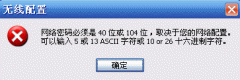时间一长,一般新手都会忘记无线路由器的密码,那么有什么方法可以在不复位的情况下破解密码呢?下文将为大家介绍破解无线路由器密码的具体步骤:
一、把笔记本用网线连接到无线路由器,并且登录无线路由器
(1)用网线连接笔记本和无线路由器的LAN口,这一步不能用无线替代有线网络,因为部分无线路由器默认不允许用无线连接路由器并进行配置,需要手动开启才行。
(2)打开IE浏览器,在地址栏中输入192.168.1.1,输入默认的用户名和密码。目前大部分无线路由器的初始IP地址都是192.168.1.1,当然也有可能是192.168.0.1;默认用户名和密码常是admin、admin,root、root这两对。
(3)在Vista系统下,设置IP地址需要到开始菜单→控制面板→网络和Internet→查看网络状态和任务→管理网络连接→本地连接→右键选择属性→Internet协议版本4(TCP/IP V4)→属性→选择使用下面的IP地址输入IP地址192.168.1.2、子网掩码255.255.255.0、默认网关192.168.1.1,在下方的DNS服务器中输入本地的DNS服务器的IP或者使用192.168.1.1这个地址。
二、设置路由器的无线连接部分
完成无线路由器在安全、连接方面的设定,是重中之重。
(1)进入基本设置中的网络设置,里面有无线网络设置。有以下几点注意:
信道设置为一个不冲突的频段,一般可以保持默认,如果出现冲突影响上网,那么再另行设置。
无线模式可以限定支持802.11G还是802.11b还是混合,一般选择默认值也就是混合即可。
设置一个SSID也就是接入点的名称,你可以随意设置,但最好不要使用特殊字符,请使用26个字母和数字。建议隐藏SSID,也就是禁止SSID广播。
部分第三方固件或者设置选项丰富的路由器可以设置无线模式为AP或者网桥等,在这里设置为无线访问点AP即可。
有的机型的无线设置位于一个独立的无线网络选项卡,也有的机型在高级设置中设置无线相关选项,但设置的内容都大同小异。
(2)设置安全选项。
要选择正确的安全模式,建议使用WPA Personal,也就是“WPA个人”,加密选择“AES”,然后输入一个足够长、足够复杂的密码,例如“d#$#*&UI(*((*(UJJIUIYIYYEYHY*&*”这种没有规则,整合数字、特殊字符、字母的密码就很难破解。
安全选项非常重要,轻则让别人蹭网影响网速,重则别人可以通过无线网络侵入你的电脑,所以安全一定要做好。
限制MAC地址可以在无线过滤中设置,在里面添加特定的MAC地址并设置为仅允许这些MAC地址访问无线网络即可,利用在几台固定的笔记本的无线局域网中,有更好地安全性。
当前位置:主页 > 电脑教程 > 网络知识 > 路由器 > 路由器密码 > >
忘记无线网络密码但可登陆设置界面之补救
来源::未知 | 作者:酷彩APP官网下载|手机版安装* | 本文已影响 人
- 上一篇:FAST路由器之WEP加密应用
- 下一篇:破解路由器用户名及密码的详细图文教程
随机阅读
- [路由器密码] 路由器管理密码常默认为ad
- [路由器密码] 遗忘FAST路由器账号和密码
- [路由器密码] TP-LINK复位方法
- [路由器密码] 路由器PPPOE密码验证失败
- [路由器密码] TP-LINK密码忘记了?复位即
- [路由器密码] 无线路由器SSID广播和网络
- [路由器密码] TP-LINK密码显示位数较多
- [路由器密码] 路由器密码被篡改怎么办
- [路由器密码] 以思科路由器为例的密码恢
- [路由器密码] 路由器密码的保护机制
- [路由器密码] 思科路由器设置用户以巩固
- [路由器密码] 破解路由器用户名及密码的
- [路由器密码] 忘记无线网络密码很常见
- [路由器密码] "网络密码必须是40位或者
- [路由器密码] 忘记无线网络密码但可登陆
- [路由器密码] D-LINK无线加密配置